极速PE官网 > 帮助中心 >
win10扫描仪在哪?怎么使用?
作者:pe系统 2016-10-14
Win10正式版发布后,不少的网友们都纷纷安装了win10系统。win10系统使用之后,很多人才发现连win10扫描仪在哪都不知道。找不到win10扫描仪,怎么办呢?还在为上述问题困惑的朋友们,都别着急啦,接下来小编告诉大家win10扫描仪在哪?怎么使用?
win10扫描仪在哪图1百度WIN10升级助手 V3.1.0.641 官方版授权:免费版软件大小:4.79MB语言:简体中文百度WIN10升级助手是百度官方出品的一款WIN10升级助手,它支持电脑系统检查,当你的电脑支持WIN10操作系统所需配置时,便可让你一键升级WIN10,如果你不满意,还可以降级到原操作系统。
1、点击Windows图标
win10扫描仪在哪图22、点击所有应用
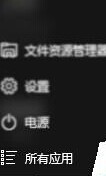
3、点击Windows附件
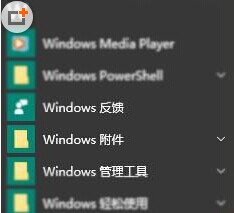
4、最后点击Windows传真和扫描就可以了
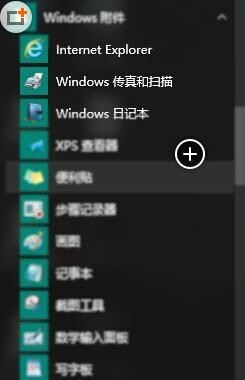
以上就是关于win10扫描仪在哪以及win10扫描仪怎么使用的全部教程内容了。希望windows之家小编为大家普及的相关win10扫描仪在哪以及win10扫描仪怎么使用的教程能够帮助到大家更好地了解到win10系统。想要了解更多相关win10系统下载32位的教程吗?关注小编的资讯,小编会不时地更新内容!
摘要:Win10正式版发布后,不少的网友们都纷纷安装了win10系统.win10系统使用之后,很多人才发现连win10扫描仪在哪都不知道.找不到win10扫描仪,怎么办呢?还在为上述问题困惑的朋友们,都别着急啦,接下来小编告诉大家win10扫描仪在哪?怎么使用?....
